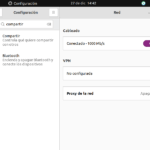Conectar tu iPhone al Apple TV usando la aplicación Remote es fácil y te permite navegar por el Apple TV como si estuvieras usando un control remoto físico.
Sin embargo, después de seguir todos los pasos para conectar el iPhone a la televisión de Apple correctamente, puede que todavía tenga problemas con la conexión. Si la aplicación de Apple Tv no funciona correctamente, puedes solucionar el problema con unos pocos pasos.
La razón por la que la aplicación del mando a distancia de Apple TV no funciona
La razón principal por la que la aplicación de control remoto del Apple TV no funciona con tu Apple Tv es que hay un error en la aplicación de control remoto que impide que se conecte a tu Apple TV. Este error también puede ser causado por el propio iPhone, por lo que tendrás que arreglar cualquier problema de software para arreglar la aplicación a distancia.
1. Reinicie su conexión WIFI
El problema podría ser ahora con la aplicación Apple TV Remove pero con la propia conexión WIFI. La aplicación remota necesita una conexión WIFI para conectarse con tu Apple TV. Es posible que haya un problema que impida que la aplicación se conecte al Apple TV. Para eliminar este problema, intenta el paso de resolución de problemas.
- Enciende Apple TV .
- Ve a Ajustes en tu iPhone.
- Haz clic en WIFI y desactívalo.
- Reinicie la aplicación Remote e intente conectarse con el Apple TV. Esto no va a funcionar porque no tienes una conexión WIFI pero es parte del paso de resolución de problemas.
- Vuelve a Ajustes .
- Haga clic en WIFI y cámbielo a .
- Ir a la Aplicación Remota .
- Reinicie la aplicación Remote. Desde aquí, deberías poder conectarte a Apple TV. Si este paso no te funciona, puede haber un problema con tu dispositivo iOS en sí.
2. Forzar el reinicio de tu iPhone
Si todavía tienes problemas con la aplicación Remote, entonces el reinicio forzado de tu iPhone podría ayudar. Si tu iPhone tiene un problema de software que hace que la aplicación falle cada vez que intenta conectarse al Apple TV, es posible que el problema se solucione mediante el reinicio forzado.
Si tienes un iPhone 7 o superior:
- Mantén pulsada la tecla dormir/vigilar y la tecla bajar el volumen .
- Espera a que aparezca el logotipo de Apple
Si tienes un iPhone X o 8:
- Presione rápidamente el botón de subir el volumen .
- Presione rápidamente el botón para bajar el volumen .
- Mantén pulsado el botón de encendido hasta que veas el logotipo de Apple.
3. Configurar el control remoto de nuevo
Si el reinicio forzado de tu iPhone no solucionó el problema con la aplicación, tendrás que configurar la aplicación de nuevo después de reinstalarla. Esto eliminará cualquier error que esté causando que la aplicación falle.
- Borrar la aplicación Remote .
- Descargue la aplicación Remote.
- Abre la aplicación Remote .
- Enciende Compartir el hogar .
-
Entra en la misma cuenta que tu Apple TV.
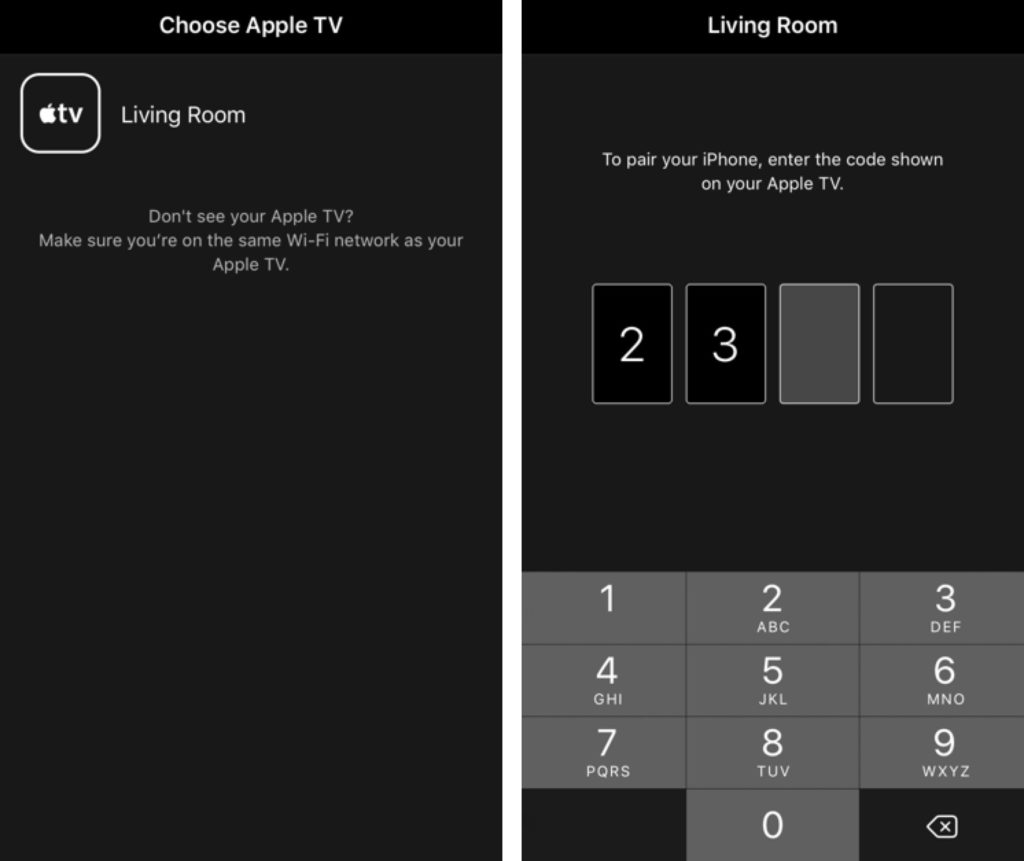
- Empareja el mando a distancia con tu Apple Tv . Serás ascendido a introducir un código de 4 dígitos para que puedas conectarte a tu Apple TV.
4. Reinicie su router
Los módems y enrutadores que se sincronizan y desincronizan constantemente pueden causar errores en los paquetes que se envían y reciben. Esto puede hacer que el router se desconecte de Internet con frecuencia.
En tu iPhone, tu WIFI puede estar encendido y puedes ver el icono, pero si tu router no está conectado a Internet, no podrás conectarte a tu Apple TV con la aplicación Remote.
1. Detrás del módem y el router, desenchufa el cable de alimentación. Espere unos minutos.
2. Enchufe el cable de alimentación de nuevo. Puede tomar hasta un minuto para que Internet se reconecte. El icono de Internet de tu router o módem se pondrá verde o se quedará fijo cuando se conecte a Internet.
3. Reconecta tu iPhone.
4. Comprueba si la aplicación Remote se conecta a tu Apple TV.